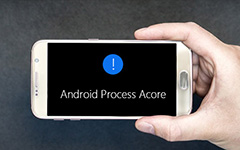Πώς να καθορίσει το Android.Process.Media έχει σταματήσει

Πολλοί χρήστες Android έχουν αναφέρει ότι έχουν συναντήσει το android.process.media έχει σταματήσει το ζήτημα. Πολλοί λόγοι θα μπορούσαν να οδηγήσουν σε αυτό το σφάλμα. Και κυρίως αιτίες είναι δύο εφαρμογές, το Download Manager και το Storage Media. Για τους απλούς ανθρώπους, είναι δύσκολο να καθορίσουμε ποιες ενέργειες προκαλούν ένα τέτοιο πρόβλημα, για να μην αναφέρουμε πώς να το διορθώσουμε. Ζητώντας την εξυπηρέτηση μετά την πώληση για την επισκευή είναι δαπανηρή και χάσιμο χρόνου. Θα σας δείξουμε πολλές λύσεις για να απαλλαγούμε από το android.process.media έχει σταματήσει το θέμα σε αυτό το σεμινάριο. Για να είμαι ειλικρινής, η εξυπηρέτηση μετά την πώληση χρησιμοποιεί επίσης αυτές τις μεθόδους για να λύσει αυτό το πρόβλημα. Τέλος πάντων, αν αυτό το σφάλμα εμφανίζεται στο τηλέφωνό σας Android, απλώς ακολουθήστε τους οδηγούς βήμα προς βήμα για να το διορθώσετε.
Μέρος 1. Δημιουργήστε αντίγραφα ασφαλείας των δεδομένων Android πριν διορθώσετε το πρόβλημα
Ανεξάρτητα από το ποια μέθοδο χρησιμοποιείτε για την επισκευή του Android τηλεφώνου σας, θα πρέπει να δημιουργήσετε αντίγραφα ασφαλείας σε άλλη συσκευή. Και λαμβάνοντας υπόψη ότι το τηλέφωνό σας αναφέρει λάθος, θα πρέπει να επιλέξετε ένα ισχυρό εργαλείο για τη μεταφορά δεδομένων, όπως το Tipard Μεταφορά τηλεφώνου. Λειτουργεί καλά σε όλες σχεδόν τις κινητές συσκευές, συμπεριλαμβανομένων των συσκευών iOS και Android. Η υπηρεσία Phone Transfer έχει τη δυνατότητα να δημιουργεί αντίγραφα ασφαλείας όλων των αρχείων και των δεδομένων με την αρχική ποιότητα το συντομότερο δυνατόν.
Πώς να ανακτήσετε απευθείας από το iPhone / iPad / iPod
Εγκατάσταση
Κάντε λήψη της τελευταίας έκδοσης της μεταφοράς τηλεφώνου από τον επίσημο ιστότοπο και εγκαταστήστε τον στον υπολογιστή σας.
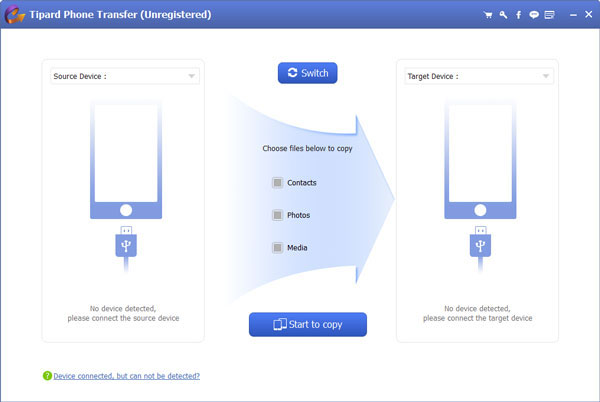
σύνδεση
Χρησιμοποιήστε καλώδια USB για να συνδέσετε τόσο το τηλέφωνο Android με το android.process.media έχει σταματήσει την έκδοση και την εφεδρική συσκευή στον υπολογιστή.
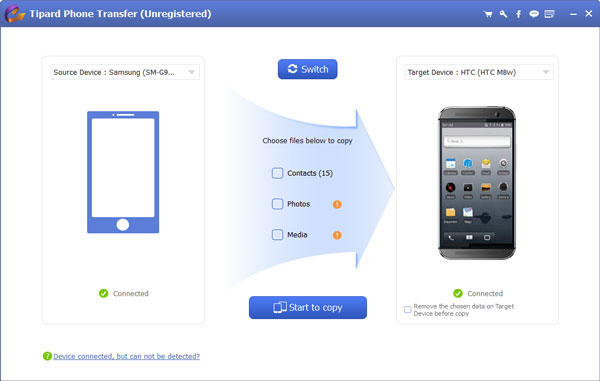
ρυθμίσεις
Εκτέλεση μεταφοράς τηλεφώνου. Θα αναγνωρίσει αυτόματα δύο κινητές συσκευές. Ελέγξτε εάν το τηλέφωνο Android με σφάλμα βρίσκεται στη συσκευή προέλευσης και η εφεδρική συσκευή βρίσκεται στη συσκευή προορισμού. Αν όχι, πατήστε το κουμπί Switch για να τα διορθώσετε.
Στη συνέχεια, μπορείτε να αποφασίσετε τους τύπους δεδομένων για δημιουργία αντιγράφων ασφαλείας, παρακάμπτοντας κάθε πλαίσιο ελέγχου, συμπεριλαμβανομένων των Επαφών, των φωτογραφιών και των μέσων εκτύπωσης.
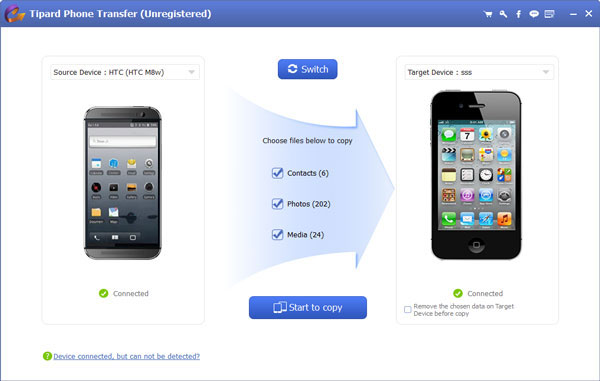
εφεδρικός
Αφού ολοκληρωθούν οι ρυθμίσεις, μπορείτε να κάνετε κλικ στο Αρχίστε να αντιγράφετε για να ξεκινήσετε την αντιγραφή περιεχομένου σε άλλη κινητή συσκευή.
Μέρος 2. Οι κορυφαίες μέθοδοι 3 για την επιδιόρθωση του android.process.media έχουν σταματήσει
Μέθοδος 1: Διαγραφή δεδομένων και προσωρινής μνήμης
Βήμα 1. πρόσβαση ρυθμίσεις app και μεταβείτε στην επιλογή Εφαρμογή. Κάλεσε επίσης εφαρμογές ή Διαχειριστή εφαρμογών σε ορισμένες συσκευές. Πατήστε Όλα και μάθετε το Google Play Store.
Βήμα 2. Ανοίξτε το Οθόνη πληροφοριών εφαρμογών και πατήστε Διαγραφή προσωρινής μνήμης και Διαγραφή δεδομένων. Στη συνέχεια, πατήστε το κουμπί Force Stop για να σταματήσετε την εφαρμογή.
Βήμα 3. Βρίσκω Υπηρεσία Google Play στην εφαρμογή "Ρύθμιση εφαρμογής" και εκτελέστε το βήμα 2 για να διαγράψετε τα δεδομένα της εφαρμογής και την προσωρινή μνήμη.
Βήμα 4. Ομοίως, αναζητήστε Το πλαίσιο υπηρεσιών Google στην εφαρμογή Εφαρμογή και επαναλάβετε το βήμα 2 για να διαγράψετε τα δεδομένα και τη μνήμη cache.
Βήμα 5. Τέλος, επανεκκινήστε τη συσκευή σας Android. Θα ανακαλύψετε ότι το android.process.media έχει σταματήσει το θέμα έχει πάει.
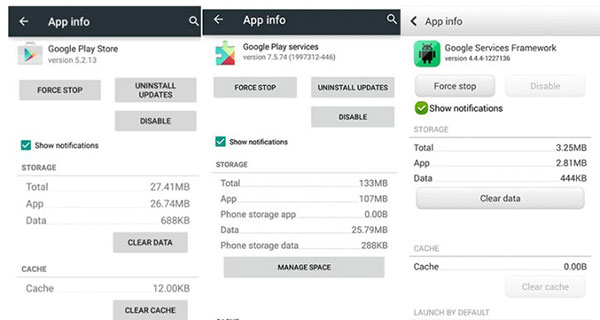
Μέθοδος 2: Εκκαθάριση αποθήκευσης μέσων και διαχειριστής λήψεων
Βήμα 1. Εντοπίστε στο Λογαριασμοί in ρυθμίσεις app, πατήστε στο λογαριασμό Google και καταργήστε την επιλογή όλων των κουτιών για να απενεργοποιήσετε τον συγχρονισμό Google.
Βήμα 2. Μεταβείτε στην εφαρμογή "Ρύθμιση εφαρμογών" στην εφαρμογή "Ρυθμίσεις", πατήστε Όλα και ανακαλύψτε την αποθήκευση μέσων. Χτυπήστε Clear cache και Clear data στην οθόνη info app. Στη συνέχεια, πατήστε το κουμπί Απενεργοποίηση για να το απενεργοποιήσετε.
Βήμα 3. Αναζήτηση Download Manager app in Οθόνη ρύθμισης εφαρμογής. Εκτελέστε τη ροή εργασιών στο βήμα 2 για να διαγράψετε δεδομένα και προσωρινή μνήμη και, στη συνέχεια, απενεργοποιήστε την εφαρμογή.
Βήμα 4. Επανεκκινήστε τη συσκευή σας Android. Αν το android.process.media έχει σταματήσει το σφάλμα, δεν εμφανίζεται, μεταβείτε στην εφαρμογή Εφαρμογή και ενεργοποιήστε το Google Sync, αποθήκευση πολυμέσων και διαχειριστή λήψεων.
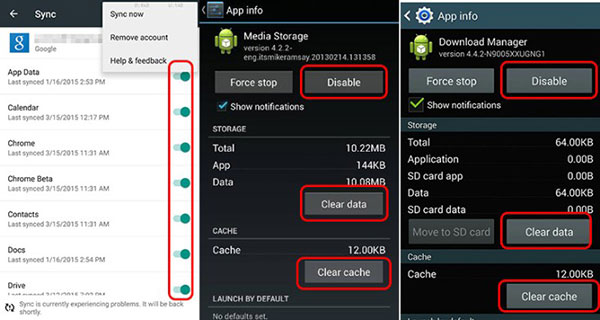
Μέθοδος 3: Ενημέρωση του υλικολογισμικού
Αν δεν έχετε ενημερώσει το υλικολογισμικό για μεγάλο χρονικό διάστημα, μπορείτε να δοκιμάσετε να εγκαταστήσετε το πιο πρόσφατο υλικολογισμικό για να διορθώσετε το android.process.media έχει σταματήσει το ζήτημα. Οι κατασκευαστές smartphone συνήθως κυκλοφόρησαν επίσημο λογισμικό για να σας βοηθήσουν να ενημερώσετε το υλικολογισμικό, όπως το Samsung Smart Switch, το HTC Sync Manager, το Sony Flash Tool, το LG PC Suite και ούτω καθεξής. Χρησιμοποιούμε το Samsung Smart Switch ως παράδειγμα εδώ.
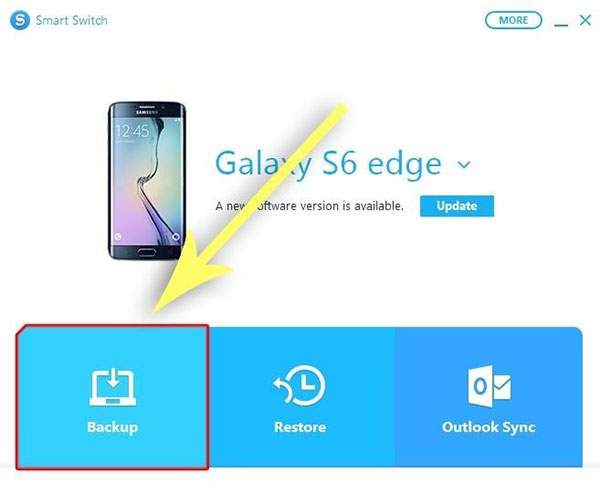
Βήμα 1. Κάντε λήψη και εγκαταστήστε το Samsung Smart Switch στον υπολογιστή σας. Συνδέστε τη συσκευή Samsung στον υπολογιστή μέσω καλωδίου USB ή ασύρματης σύνδεσης. Εκτέλεση έξυπνου διακόπτη. θα εντοπίσει το μοντέλο της συσκευής σας και θα εγκαταστήσει τα αντίστοιχα προγράμματα οδήγησης.
Βήμα 2. Κάντε κλικ στο εφεδρικός για να στηρίξετε το ακουστικό σας στον υπολογιστή.
Βήμα 3. Εάν υπάρχει διαθέσιμη μια ενημέρωση υλικολογισμικού για το smartphone σας, θα δείτε το μήνυμα στη διεπαφή Smart Switch. Κάντε κλικ στο κουμπί Ενημέρωση δίπλα στο μήνυμα.
Βήμα 4. Πατήστε το κουμπί Ενημέρωσης στο παράθυρο επιβεβαίωσης για να ξεκινήσετε την εγκατάσταση του πιο πρόσφατου υλικολογισμικού.
Βήμα 5. Η όλη διαδικασία μπορεί να διαρκέσει έως και μισή ώρα. Όταν δείτε την πλήρη ειδοποίηση, πατήστε το κουμπί OK και αποσυνδέστε το smartphone σας.
Στη συνέχεια θα βρείτε ότι το σφάλμα δεν εμφανίζεται.
Μέθοδος 4: Επαναφορά εργοστασιακών ρυθμίσεων
Η τελική λύση για να απαλλαγούμε από το android.process.media έχει σταματήσει το ζήτημα επαναφέρει το εργοστάσιο. Αυτό θα διαγράψει όλα τα προσωπικά δεδομένα, τις εφαρμογές, τα αρχεία και τις ρυθμίσεις, οπότε θα πρέπει να δημιουργήσετε αντίγραφα ασφαλείας ολόκληρου του τηλεφώνου Android με μεταφορά τηλεφώνου Tipard.
Εάν το smartphone σας εξακολουθεί να λειτουργεί, μπορείτε να μεταβείτε ρυθμίσεις-> Ρυθμίσεις για προχωρημένους-> Δημιουργία αντιγράφων ασφαλείας & επαναφορά και εκτελέστε την επιλογή Επαναφορά εργοστασιακών δεδομένων. Αν το ακουστικό δεν συντρίψει προκαλείται από αυτό το σφάλμα, πρέπει να κάνετε σκληρή επαναφορά.
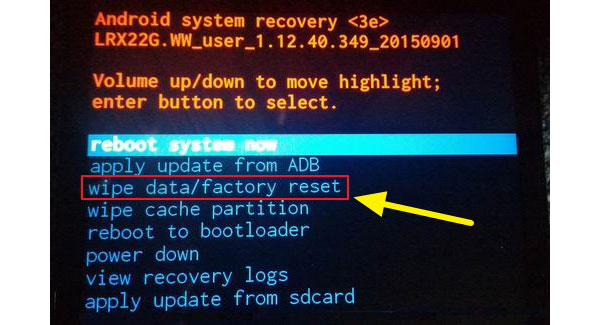
Βήμα 1. Πατήστε το κουμπί Power και Χαμήλωσε το ταυτόχρονα μέχρι να εμφανιστεί το μενού αποκατάστασης συστήματος στην οθόνη.
Βήμα 2. Επισημάνετε την επιλογή Wipe data / factory reset στη λίστα με τα πλήκτρα έντασης και πατήστε το πλήκτρο Power για να εκτελέσετε την εντολή.
Βήμα 3. Στη συνέχεια επιλέξτε και εκτελέστε Ναι-διαγράψτε όλες τις επιλογές δεδομένων χρήστη στο παράθυρο επιβεβαίωσης.
Βήμα 4. Όταν ολοκληρωθεί η επαναφορά εργοστασιακών ρυθμίσεων, επιλέξτε επανεκκινήσετε το σύστημα τώρα και επανεκκινήστε τη συσκευή σας Android.
Στη συνέχεια, μπορείτε να χρησιμοποιήσετε τη Μεταφορά μέσω Τηλεφώνου για να επαναφέρετε όλα τα δεδομένα σας από την εφεδρική κινητή συσκευή.
Συμπέρασμα
Σε αυτό το σεμινάριο, συζητήσαμε πώς να διορθώσετε το android.process.media έχει σταματήσει το σφάλμα σε λεπτομέρειες. Πριν λύσετε το πρόβλημα, θα πρέπει να δημιουργήσετε αντίγραφο ασφαλείας του τηλεφώνου σας Android σε μια κινητή συσκευή με μεταφορά τηλεφώνου Tipard για επαναφορά αργότερα. Καταρχήν, μπορείτε να διαγράψετε τα δεδομένα και την προσωρινή μνήμη της συσκευής σας Android. Εάν δεν λειτουργεί, θα πρέπει να εκκαθαρίσετε τις εφαρμογές Αποθήκευση μέσων και Διαχείριση διαχείρισης λήψεων. Μερικές φορές, το παρωχημένο υλικολογισμικό ενδέχεται να προκαλέσει και σφάλμα κατά την εκτέλεση του Android. Έτσι, παρουσιάσαμε επίσης τον τρόπο ενημέρωσης του πιο πρόσφατου υλικολογισμικού για την επιδιόρθωση του smartphone σας. Η τελική λύση είναι η επαναφορά εργοστασιακών ρυθμίσεων, η οποία θα μπορούσε να λύσει οποιοδήποτε σφάλμα εκτός από το σπάσιμο των smartphone.
Πώς να καθορίσει το Android.Process.Media έχει σταματήσει